نحوه برگرداندن متن WWW و HTTPS در نوار آدرس کروم
مرورگر گوگل کروم(Google Chrome) اکنون نحوه مدیریت متن WWW و HTTP/HTTPS در نوار آدرس را تغییر داده است. ممکن است آنها را نبینید. اگر می خواهید پرچم های متنی WWW و HTTP را در نوار آدرس کروم بازیابی کنید، این پست به شما نشان می دهد که چگونه این کار را انجام دهید.(Chrome)
برای مشاهده تفاوت، اسکرین شات های زیر را بررسی کنید.
قبل از:(Before:)

بعد از:(After:)

متن WWW(Restore WWW) و HTTPS را در نوار آدرس کروم بازیابی کنید(Chrome Address Bar)
پیش از این، مرورگر یک قفل سبز رنگ با متن " Secure " قبل از URL در نوار آدرس نشان می داد تا یک وب سایت را به عنوان امن علامت گذاری کند. اکنون، این طرح تغییر کرده است و مرورگر به سادگی ترجیح می دهد پرچم های HTTP/HTTPS و WWW را در نوار آدرس پنهان کند. اینها فقط با کلیک کردن، یعنی فوکوس کردن، قابل مشاهده هستند.
مرورگر گوگل کروم(Google Chrome) را باز کنید و متن زیر را در نوار آدرس تایپ کنید:
chrome://flags/#omnibox-ui-hide-steady-state-url-scheme-and-subdomains
وقتی هشداری از شما خواسته شد، آن را نادیده بگیرید و ادامه دهید. این صفحه "تنظیمات پیشرفته" را با تنظیمات مربوطه باز می کند.
به دنبال گزینه خواندن Omnibox UI Hide Steady-State URL Scheme and Trivial Subdomains بگردید(Omnibox UI Hide Steady-State URL Scheme and Trivial Subdomains) .
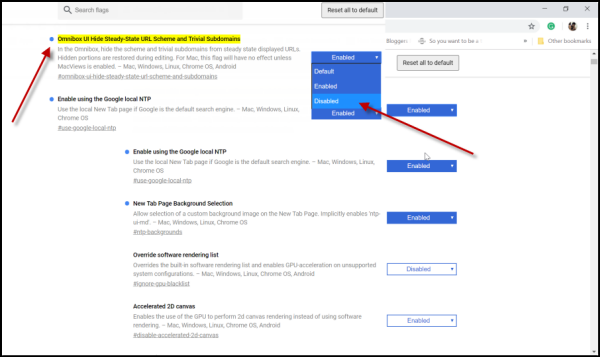
وقتی پیدا شد، روی فلش کشویی کلیک کنید و این تنظیم را روی غیرفعال(Disabled) تنظیم کنید .
در مرحله بعد، دکمه " راه اندازی مجدد(Relaunch) " را که در پایین صفحه مشاهده می شود، فشار دهید.
همچنین، میتوانید صفحه تنظیمات را ببندید و (Settings)Google Chrome را مجدداً راهاندازی کنید.
اکنون، هنگامی که مرورگر را باز می کنید، متوجه خواهید شد که ظاهر کلاسیک نوار آدرس بازیابی شده است.
در یک یادداشت جانبی، میتوان گفت که تغییر اولیه نشان میدهد که این حرکت قصد دارد صاحبان وبسایتها و مدیران سیستمها را به استفاده از پروتکل امنتر سوق دهد. این قابل قبول بود زیرا سازندگان در مورد تغییرات اطلاع داده بودند. با این حال، اکنون، نگرانی در مورد نیات وجود دارد زیرا سکوت کامل در مورد این توسعه جدید حذف پرچمهای WWW و HTTP(HTTP Flags) در نوار آدرس Google Chrome وجود دارد.(Google Chrome)
Related posts
فعال کردن DNS بیش از HTTPS در Firefox، Chrome، Edge، Opera، Android، آی فون
DNS در جستجوی HTTPS یا Secure DNS چیست؟ آن را در گوگل کروم فعال کنید!
چگونه DNS را از طریق HTTPS در کروم فعال کنیم
Google Chrome بی توجه است، Relaunch در حال حاضر؟
فعال کردن Line Wrap در Source View در Chrome or Edge
چگونه از Google FLoC (Privacy Sandbox) در Chrome انتخاب کنید
چگونه به Empty Cache & Hard Reload در Chrome browser
Chrome Connectivity Diagnostics Plugin Network Connection شما را آزمایش می کند
نحوه غیر فعال کردن یا فعال کردن خواننده Mode در Chrome در Windows 10
چگونه به رفع خطا در File Download Google Chrome browser
نحوه تنظیم سفارشی Keyboard Shortcut به Chrome Extension
PassProtect اطمینان حاصل می کند که شما از گذرواژه های نقض شده در حال حاضر استفاده نمی کنید
Chrome update با کدهای خطا 3، 4، 7، 10، 11، 12، و غیره شکست خورده
چگونه به فعال کردن Caption feature زنده برای Audio or Video در Chrome
Chrome or Firefox نمی تواند فایل ها را بر روی کامپیوتر شما دانلود یا ذخیره کند
چگونه واردات یا صادرات Google Chrome بوک مارک ها به HTML file
غیر فعال کردن، Adobe Flash حذف، Shockwave در Chrome، Firefox، Edge، اینترنت اکسپلورر
نحوه اتصال یک وب سایت به Bluetooth or USB device در Edge or Chrome
واردات Bookmarks، Passwords به Chrome از مرورگر دیگر
Make Google Drive فایل باز در New tab در Chrome
